202.Naomie
A réaliser avec PhotoFitre Studio ou PhotoFiltre 7
|
Plus besoin de mon autorisation pour utiliser ce tuto sur vos Forums ou vos Blogs mais
sans copier mon texte et
mes capures d'écran. Mettez
un lien vers ce tuto ou ce site |


Pfeil
Matériel à dézipper (Autorisations)
Ensuite, enregistrez les masques maskcameron9
et maskcameron31 dans le dossier Masks
(ou
Réserve Masks )
Module externe:
Dégradé
Pfeil
 |
Cette flèche pour marquer votre ligne
Clic gauche pour la déplacer
|
1.Ouvrez le tube et la déco. Dupliquez-les et fermez les
originaux
2.Mettez en couleur d'avant-plan le bleu
foncé R=15 V=78 B=132
3.Mettez en couleur d'arrière-plan le
bleu clair R=119 V=192 B=245

4.Ouvrez un document blanc 700 x 550
5.Appliquez un dégradé: Menu Filtre >
Module externe > Dégradé
6.Forme = Droit. Nombre de couleurs
= 3. Angle = 51,00 voir
mon
tuto
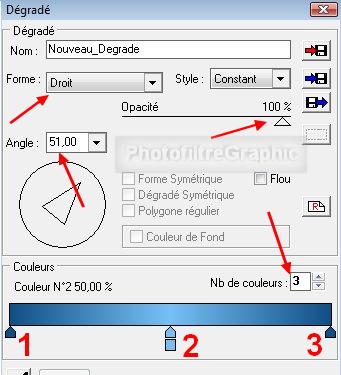
7.Pour sélectionner les couleurs, voir
mon
tuto
8.Pointes 1 et 3: RVB 15.78.132 ou #0F4E84
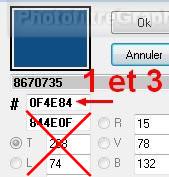
9.Pointe 2: RVB 119.192.245 ou #77C0F5
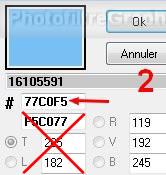
10.Pour adoucir le milieu: Menu Filtre
> Effet d'optique > Flou gaussien. Rayon:30 pixels (ou 12 pixels sur anciennes versions)
11. Répéter 2 fois

12.Clic droit sur la vignette > Dupliquer
13. Cliquez sur l'icône Symétrie horizontale
 )
)
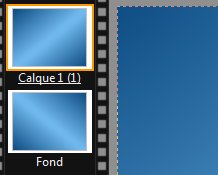
14. Double-clic sur la vignette du
calque. Curseur Opacité du haut sur 50%
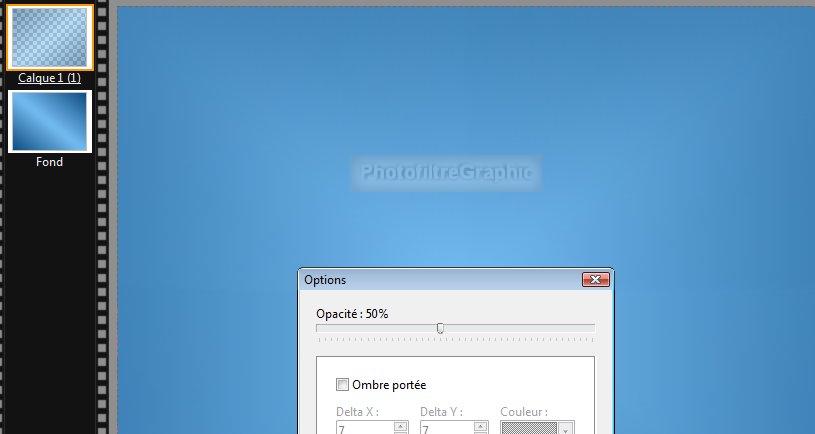
15. Clic droit sur la vignette
du calque > Fusionner
avec le calque inférieur
16.Enregistrez au format pfi
17. Menu Calque > Nouveau > Vierge. Position Automatique au centre
18.Décochez
Conserver les proportions. Largeur= 700. Hauteur= 550. Couleur de
l'avant-plan
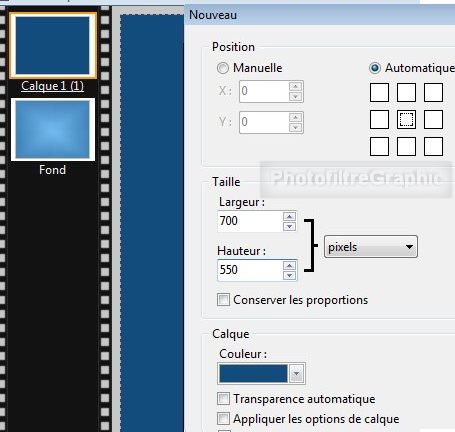
19. Appliquez le masque maskcameron31 avec Photomasque du menu Filtre. Opacité=
100. Mode Transparence
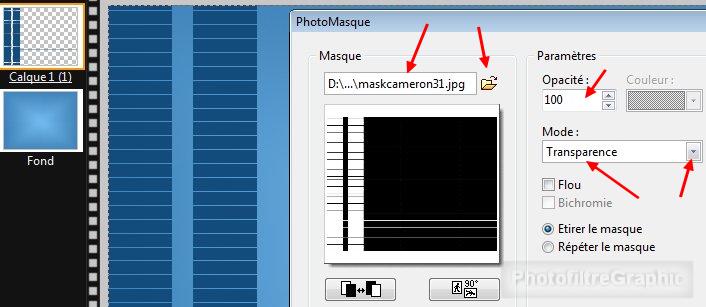
20. Menu Réglage > Histogramme. Coulissez
le curseur noir du haut pour avoir Minimum à 40
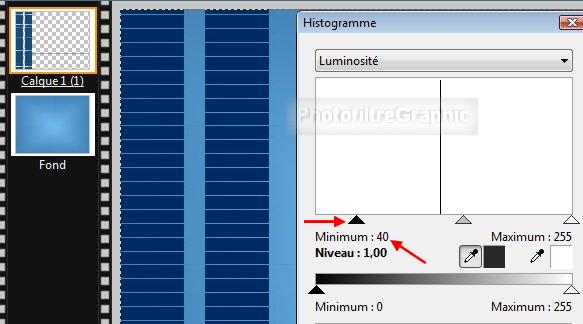
21. Double-clic sur la vignette du
calque. Cochez Ombre portée. 7 / 7. Noir. Curseur Opacité du bas sur
20%
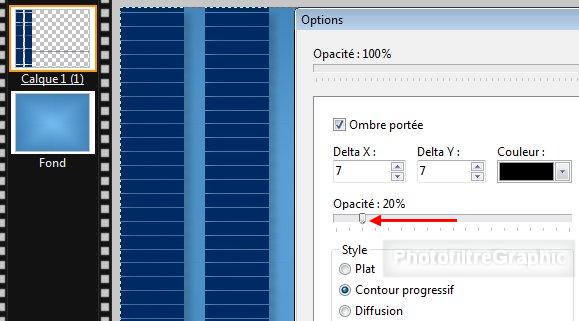

22.Clic droit sur la vignette
du calque > Fusionner
avec le calque inférieur
23.Enregistrez au format pfi
24.Menu Sélection > Paramétrage manuel. Décochez Conserver les proportions
25.X= 160 Y= 0 Taille:
Largeur =540 Hauteur= 550 Forme rectangle
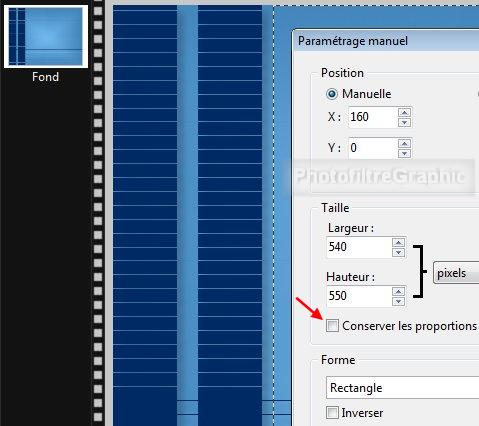
26.Appliquez le masque maskcameron9 avec Photomasque
en l'inversant. Opacité= 100. Couleur blanche
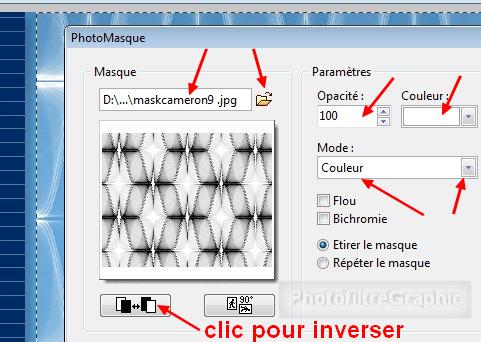
27.Menu Sélection > Masquer la sélection
28.Clic sur le tube de la déco.
Copier-coller sur le fond
29.Menu Calque > Paramétrage manuel
30.Position manuelle: X= 170 Y= 18
Taille: Largeur= 527 Hauteur = 530

31.Menu Filtre > Couleur > Filtre coloré.
Couleur de l'avant-plan. Opacité= 100%

32. Double-clic sur la vignette du
calque. Cochez Ombre portée. 7 / 7. Noir. Curseur Opacité du bas sur
20%
33.Clic droit sur la vignette
du calque > Fusionner
avec le calque inférieur
34.Enregistrez au format pfi
35.Clic sur le tube créalios 15091364ez7a.
Copier-coller sur le fond
36.Menu Calque >
Paramétrage manuel
37.Position manuelle: X= 240 Y= 24.
Taille: Largeur= 363 Hauteur = 528
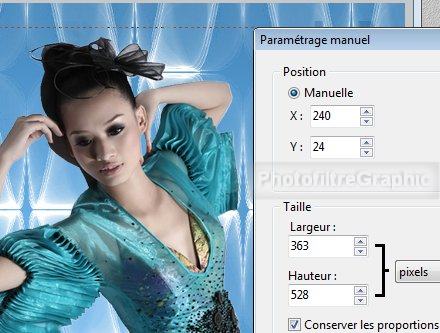
38. Double-clic sur la vignette du
calque. Cochez Ombre portée. 7 / 7. Noir. Curseur Opacité du bas sur
40%
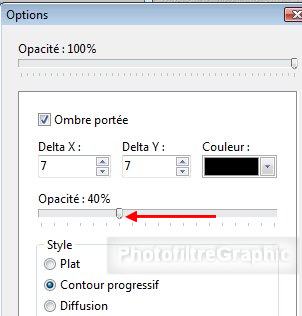

39.Clic droit sur la vignette
du calque > Fusionner
avec le calque inférieur
40.Enregistrez au format pfi
42Menu image > Encadrement Extérieur.
Largeur = 2 Couleur de l'avant-plan
43.Menu image > Encadrement Extérieur.
Largeur = 2 Couleur blanche
44.Menu image > Encadrement Extérieur.
Largeur = 2 Couleur de l'avant-plan
45.Menu image > Encadrement Extérieur.
Largeur = 2 Couleur blanche
46.Menu image > Encadrement Extérieur.
Largeur = 2 Couleur de l'avant-plan
47.Menu image > Encadrement Extérieur.
Largeur = 25 Couleur blanche
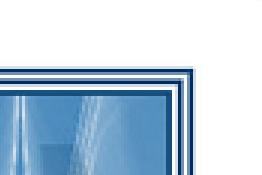
48.Redimensionnez à 700 de largeur: Menu
Image > Taille de l'image. Largeur = 700. La Hauteur se met à 564
49.Clic sur l'icône Plus net

50.Enregistrez au format pfi
51.Signez et enregistrez au format jpg

© copyright. Tous droits
réservés
